一、方法一
(一)首先下载Anaconda,版本按照自己需要选择,这里安装过程不再陈述,网址:https://www.anaconda.com/distribution/
(二)下载好之后配置下环境变量,右击我的电脑,然后选择属性,高级系统设置,环境变量,双击系统变量的Path,进行添加,具体添加3个文件夹的位置,图如下:

由于我安装在D盘Anaconda,如果安装在其他盘请进行相应修改
(三)安装好之后,可以打开Anaconda Navigator,打开之后选择Environment,然后左下角的create,添加一个新的环境,可以命名为opencv。然后点击右侧install,选择All,在右侧搜索框搜索opencv,三个包全部安装,选择Apply

(四)点击opencv右侧三角形,用Python打开,如图:

打印下opencv的版本
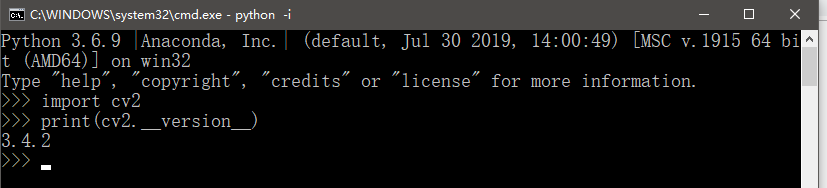
该方法在命令行可以打开,如果想使用jupyter notebook,name先选择opencv环境,然后再选择home,再install jupyter,下载好之后便可以直接launch使用了。

之后我找了另一个方法解决了jupyter notebook中导入opencv问题(import cv2),请看方法二
二、方法二
(一)直接去https://www.lfd.uci.edu/~gohlke/pythonlibs/网站下载需要的opencv对应的whl文件,记得还要下最新的numpy的whl文件,我选择的是opencv_python-3.4.7-cp36-cp36m-win_amd64.whl和numpy-1.17.2+mkl-cp36-cp36m-win_amd64.whl,其中cp36代表的是Python3.6,请选择对应的Python版本。
(二)之所以下载最新的Numpy包是因为安装opencv模块之后,会报错,具体错误是:numpy.core.multiarray failed to import,下载好之后现在开始部署。
(三)将2个whl文件放在Anaconda3\Lib\site-packages该文件夹中,然后打开Anaconda prompt(安装Anaconda时候一起安装的),输入pip uninstall numpy,对numpy模块进行卸载,卸载之后运行pip install D:\Anaconda\Lib\site-packages\numpy-1.17.2+mkl-cp36-cp36m-win_amd64,对新的模块进行安装。
(四)安装opencv模块,pip install D:\Anaconda\Lib\site-packages\opencv_python-3.4.7-cp36-cp36m-win_amd64.whl就可以了。
经过以上4步骤,在jupyter notebook中可以正常使用opencv模块,检测如下:

